Asus Smart Gesture, co je to za program a je to potřeba? Asus Smart Gesture: k čemu je tento program
ASUS Chytré gesto Toto je patentovaná aplikace, která nahrazuje ovladač touchpadu Elan Smart-Pad. Umožňuje velmi jemně upravit ovládání touchpadu pro platformu Windows 8 tak, aby mírně kompenzovalo nedostatek Dotyková obrazovka na tento notebook... Doporučuje se používat kombinace dvou a tří prstů. Chcete -li například posouvat stránky rozhraní nejen nahoru a dolů, ale také doprava a doleva pomocí touchpadu a dvou prstů, upravte měřítko obrázku stejným způsobem jako na dotykovém displeji, pouze pomocí touchpadu, otáčení obrázku, podpory pro gesta třemi prsty - přejíždění prstem, zobrazování a přechod na spuštěné aplikace a také volání na plochu.
Proto takové speciální utilita jako ASUS Smart Gesture vám pomůže pochopit, jak a k čemu můžete konkrétní gesto použít, a deaktivovat nepotřebná / nepoužívaná. Což je pro začínající uživatele dost praktické.
Chcete -li zavolat na ovládací panel Touchpad ASUS Smart Gesture, musíte dvakrát kliknout na ikonu touchpadu (proces asusTPCenter.exe) na hlavním panelu Windows.
Okno ASUS Smart Gesture se načte v sekci Gesta na panelu Obecné jedním prstem: vyberte, aktivujte, přetáhněte. Dva prsty: zobrazit rozbalovací nabídku, posouvat, zvětšovat, otáčet. Tři prsty: procházet stránkami, zobrazovat a procházet spuštěné okno aplikace, minimalizovat všechna okna. K dispozici je také tlačítko vrácení: Nastavit všechny parametry na výchozí hodnoty.
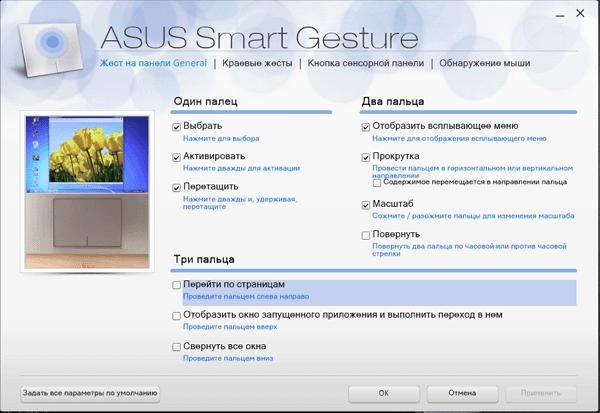
Sekce: Gesta na hraně. Dostupné možnosti: Zapněte lištu ikon (potáhněte prstem doleva od pravého okraje), zapněte lištu nabídek (potáhněte prstem dolů od horního okraje), přepněte spuštěné aplikace (potáhněte prstem doprava od levého okraje).
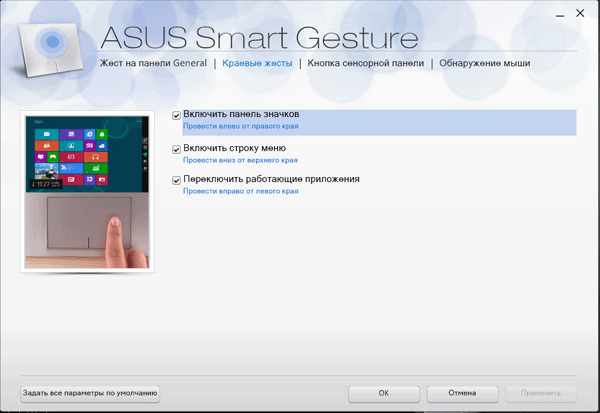
Tlačítko dotykové podložky. Nastavení přepínacího tlačítka vlevo / vpravo.
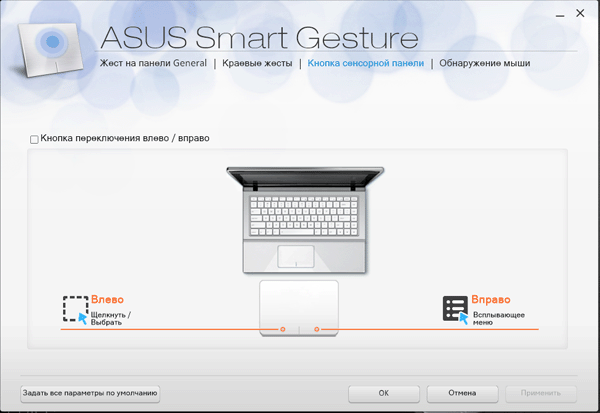
Detekce myši. Deaktivujte touchpad, když je připojena myš. Pokud je notebook připojen k USB nebo bezdrátová myš, můžete vybrat funkci pro automatické vypnutí dotykového panelu.
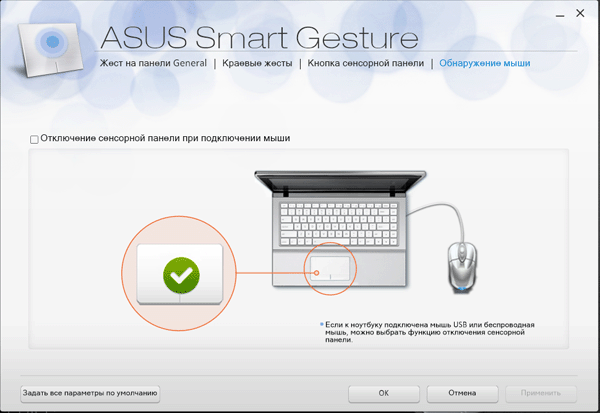
Pro mnoho editorů videa používajících softwarové produkty Adobe je již dlouho axiomem, že balíčky kodeků jsou zlé. Zde je další příklad, kdy se panel přestal načítat Ovládání ASUS Chytré gesto při načítání v průběhu volání různých knihoven vypadlo a pokusilo se otevřít knihovnu video kodeků ff_vfw.dll z \ Windows \ System. Problematická knihovna DLL související s dříve nainstalovaným balíčkem kodeků K-Lite. Po odinstalování K-Lite vše fungovalo, ovládací panel touchpadu se začal znovu otevírat.
Další běžná chyba v provozu AsusTPLoader.exe, která je ošetřena přeinstalováním programu (samotný soubor je k dispozici ke stažení v sekci podpory našeho notebooku na oficiálních webových stránkách).
 Ahoj všichni Dnes máme program jako host Asus Smart Gesto prozkoumáme, abychom zjistili, o jaký program se jedná, zda je potřeba, nebo ho lze odebrat. Pokusím se napsat vše, co umím, a všechny informace, které najdu, a také o tom napsat své myšlenky
Ahoj všichni Dnes máme program jako host Asus Smart Gesto prozkoumáme, abychom zjistili, o jaký program se jedná, zda je potřeba, nebo ho lze odebrat. Pokusím se napsat vše, co umím, a všechny informace, které najdu, a také o tom napsat své myšlenky
Co je tedy inteligentní gesto Asus? Toto je program, který má ovladač. A to vše je pro touchpad, to znamená dotykový panel pod klávesnicí, existuje tento program výhradně pro notebook. S tímto programem funguje touchpad pokročileji, přesněji. To je program pro optimalizaci touchpadu s dodatkem, že program je Asusovskaya.
Asus Smart Gesture umožňuje touchpadu porozumět více gestům, existují různé druhy posouvání prsty tam a zpět, zkrátka vše je zaměřeno na snazší práci bez myši
Abyste lépe porozuměli tomu, co to je, myslím, že byste se měli podívat na tento obrázek:

Podívejte se, kolik funkcí existuje? A jeden prst může pracovat se dvěma nebo dokonce třemi, obecně je to skvělý program pro ty, kteří rádi pracují s prsty ..
Můžete také přizpůsobit tlačítka touchpadu, tedy ta, která přicházejí hned za touchpad (nacházejí se téměř na všech přenosných počítačích, dokonce i těch starodávných):
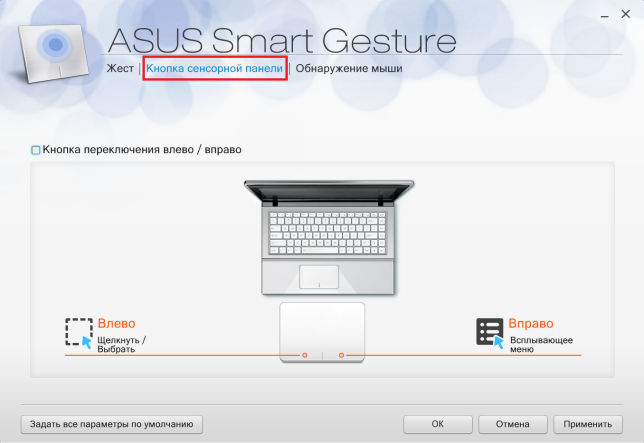
Můžete také povolit možnost deaktivovat tento touchpad, když připojíte myš:

Obecně si myslím, že tato možnost by měla být povolena okamžitě. Protože nechápu, proč potřebujete touchpad, pokud máte myš ...
Sám Asus doporučuje nejprve aktualizovat nějaký ovladač ATK a poté nainstalovat Asus Smart Gesture. Ale řeknu vám ještě víc, je možné, že tento program již byl nainstalován s vámi. To znamená, že se nainstaloval sám. Myslíte si zázraky? V žádném případě! Prostě Windows pumpuje nejen ovladače, ale i doplňkový software, aby některá zařízení fungovala ještě lépe, to platí i pro touchpad
No, co jiného zde mohu říci. Zdá se také, že tento program může pomoci spravovat váš notebook pomocí smartphonu:

K tomu, jak tomu rozumím, se používá standard přenosu dat Bluetooth.
A zde je alternativní program, toto je Elan Smart-Pad, jak vidíte, program vypadá trochu skromněji:
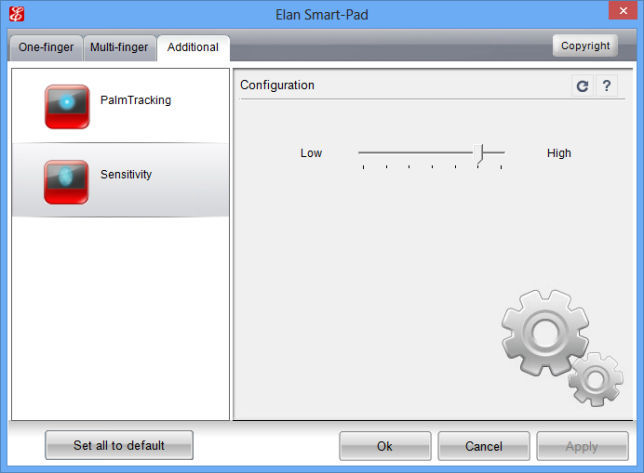
A funkcí je méně. Ale ukázal jsem to jen jako příklad. Tyto programy se nemohou navzájem nijak nahradit!
A takto vypadá touchpad ve Správci zařízení:
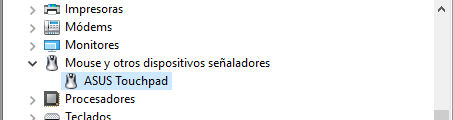
Ve Windows 10 je velmi snadné a rychlé otevřít Správce zařízení, stačí podržet Win + X a vybrat požadovanou položku z nabídky!
Ale na tomto obrázku vidíme nepříliš příjemnou situaci, ukazuje se, že program Asus Smart Gesture může trochu načíst procesor:

Pokud se načítá i vám, pak je hledání řešení na internetu určitě dobré, ALE je lepší nezapomenout také napsat podporu Asusu, aby odpověděli, o co jde!
A zde je ikona programu v zásobníku:

Nezbývá než ukázat, jak odinstalovat program Asus Smart Gesture, ale hned řeknu, že to nedoporučuji dělat jen tak. Dobře přemýšlejte, pokud například NIKDY nepoužíváte touchpad (a když jsem měl notebook, nikdy jsem ho nepoužíval), pak je v tomto případě opravdu lepší program smazat
Obecně vám doporučuji, abyste se s odstraňovačem seznámili, odstraní program a veškeré odpadky, které po sobě zanechal, poté bude také odstraněn.
Nyní tedy, jak odinstalovat bez jakýchkoli programů. Nejprve tedy musíte otevřít nabídku Start a tam vybrat položku Ovládací panely:

Pokud máte Windows 10, je to prostě super, ale tam je tato položka v jiné nabídce, takže ji otevřete podržením tlačítek Win + X!
Poté musíte spustit ikonu Programy a funkce:
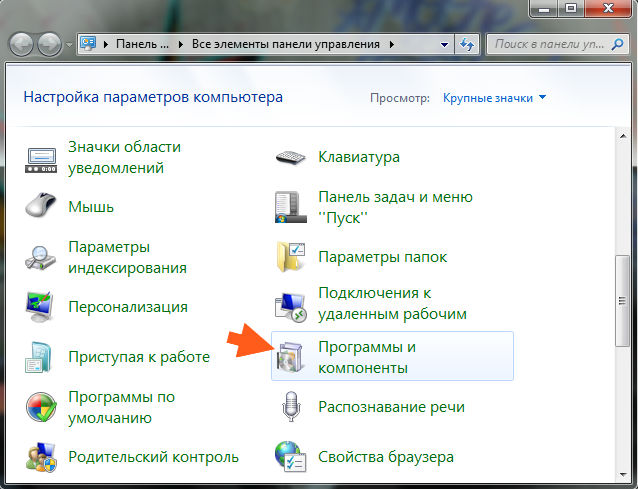
Zobrazí se okno se všemi nainstalovanými programy:
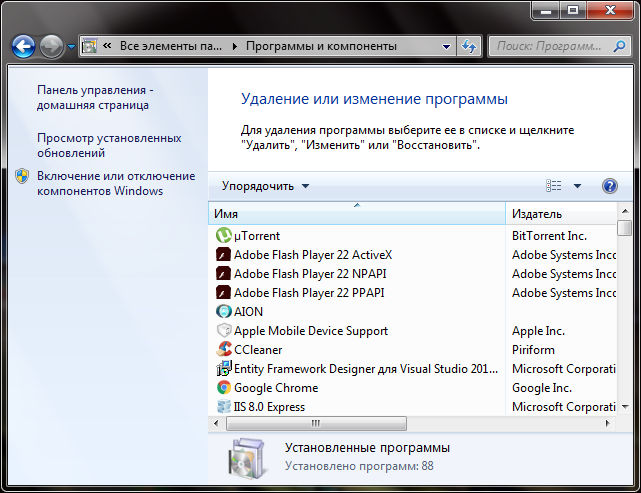
Zde musíte najít program Asus Smart Gesture, klikněte na něj klikněte pravým tlačítkem myši a vyberte Odstranit. Pak tam stačí kliknout na Další nebo Další a postupovat podle pokynů, tam vše půjde, protože není nic složitého. Chtěl bych vám ukázat, jak to udělat, ale tento program se mi nechtěl nainstalovat, protože nemám notebook Asus. A tak bych rád ukázal
31.08.2016Dnes budeme mluvit o velmi užitečný nástroj pro notebooky - Asus Smart Gesture. Zjistíte, o jaký program se jedná a zda je na vašem PC potřeba. Porozumění!
Asus Smart Gesture je oficiální nástroj navržený tak, aby nahradil standardní ovladač touchpadu pro notebook nebo netbook Asus v systému Windows 8 \ 10. Zahrnuto v sadě aplikací přítomných na původním disku CD s ovladači a software.
Smart Gesture umožňuje uživateli provádět podrobné nastavení nastavení touchpadu pro zvýšení produktivity. A to vše díky možnosti pracovat na dotykovém panelu pomocí gest a kombinací prstů. To šetří čas a minimalizuje použití tlačítek touchpadu.
Přehled funkcí
Tento nástroj má jednoduché a intuitivní rozhraní. S jeho pomocí můžete zobrazit, jak se různá gesta provádějí, k čemu slouží, a také povolit nebo zakázat ta nepotřebná. Podívejme se na čtyři části programu.
Gesta obecného panelu:
- Zde jsou uvedeny všechny kombinace gest. Akce, které jsou prováděny s jejich pomocí, jsou znázorněny pomocí animace;
- Jedním prstem můžete provádět následující: vyberte, aktivujte a přetáhněte;
- Kombinace dvou prstů může otevřít rozbalovací nabídku, posouvat stránku, zvětšovat a posouvat obrázek;
- Tři prsty: procházejte stránky, zobrazujte všechny aktivní aplikace, minimalizujte otevřená okna.
Gesta na hraně:
- Přejetím jednoho prstu doleva z pravého okraje touchpadu povolíte v systému Windows 8 lištu ikon;
- Přejetím dolů z horního okraje se zapne lišta nabídek;
- Chcete -li rychle přepínat mezi spuštěnými aplikacemi, potáhněte prstem od levého okraje doprava.
Tlačítko dotykové podložky: Kliknutím levým tlačítkem vyberete objekt, pravým kliknutím vyvoláte rozbalovací nabídku. V programu lze tyto akce zvrátit.
Detekce myši: V této části můžete nastavit automatické vypnutí touchpadu, když je k notebooku připojena myš.
Tlačítko "Nastavit všechny parametry na výchozí" vrátí všechna nastavení do původní polohy. Jak najdete nástroj na svém notebooku? Pokud je obslužný program již nainstalován předem, můžete jej spustit prostřednictvím zásobníku (oznamovací oblast). Najděte ikonu touchpadu a dvakrát na ni klikněte.
Program je ve skutečnosti velmi užitečný a podle mého názoru by měl být v systému - koneckonců vám na rozdíl od standardních ovladačů umožní doladit touchpad vašeho notebooku. Doufám, že jsi přišel na to, co to je. Program Asus Chytré gesto a k čemu slouží. A na závěr krátký návod k práci s programem.
Práce na notebooku Asus Uživatel může být konfrontován s různým softwarem, jehož potřeba zůstává nejasná. A protože takové programy mohou zabírat značné množství počítačových prostředků, chci vědět, k čemu je ten či onen nástroj nainstalován a zda jej lze bezbolestně odstranit. V našem případě se zaměříme na program ASUS Smart Gesture.
Pokud čtete tento článek, pak vás pravděpodobně zajímá účel ASUS Smart Gesture, který se obvykle standardně instaluje na notebooky uživatelů Asus.
Dnes se podíváme na:
Popis programu
ASUS Smart Gesture je software ovladače pro touchpad. Tento nástroj vám umožňuje rozšířit možnosti dotykové podložky notebooku, konkrétně o nastavení příkazů pro ovládání dotykový panel například přejetí dvěma prsty po stránce způsobí, že se touchpad bude posouvat, jako byste se posouvali kolečkem myši. Tento nástroj navíc umožňuje rozpoznat a ignorovat náhodné dotyky touchpadu, ke kterým často dochází při psaní na klávesnici.
Práce s programem
Program ASUS Smart Gesture můžete spustit dvojitým kliknutím na ikonu touchpadu v zásobníku.
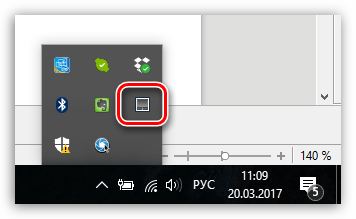
Poté se na obrazovce zobrazí okno programu, ve kterém je nakonfigurován touchpad. V záložce "Gesto" provádí se přizpůsobení gest (dotyky prstů) na touchpad. Zpravidla jsou v programu ve výchozím nastavení aktivována všechna potřebná gesta - zde je můžete studovat a také přizpůsobit jejich práci, například deaktivací zbytečných, aby se zabránilo falešným akcím.
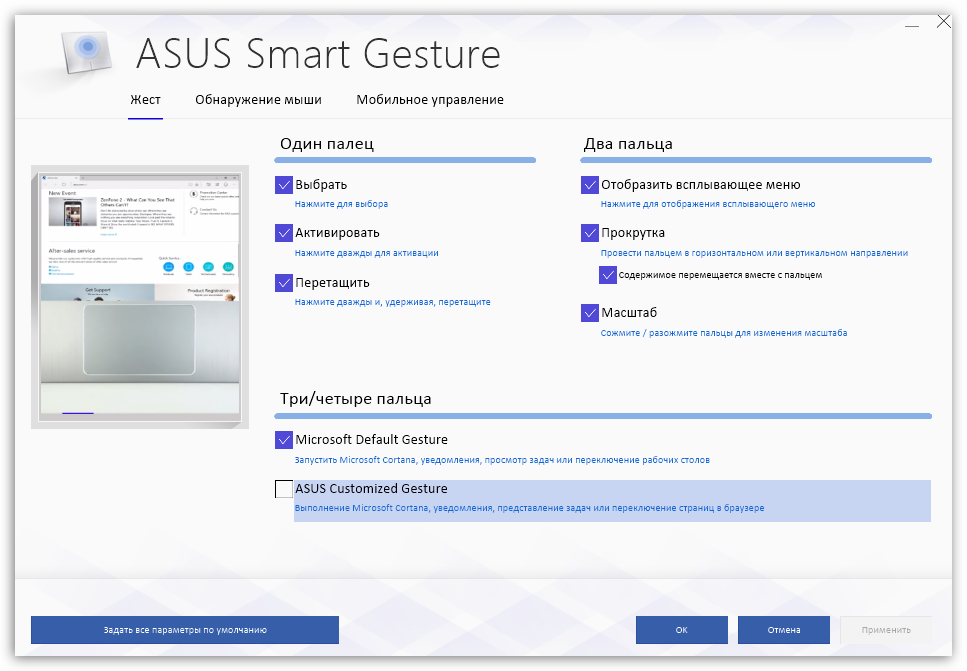
V záložce Detekce myši nastavuje činnost akce touchpadu, když je myš připojena k notebooku. Ve výchozím nastavení budou po připojení myši obě zařízení fungovat na počítači. Pokud je to nutné, můžete nastavit, že když je myš připojena, touchpad je deaktivován a když je odpojen, podle toho se automaticky aktivuje.
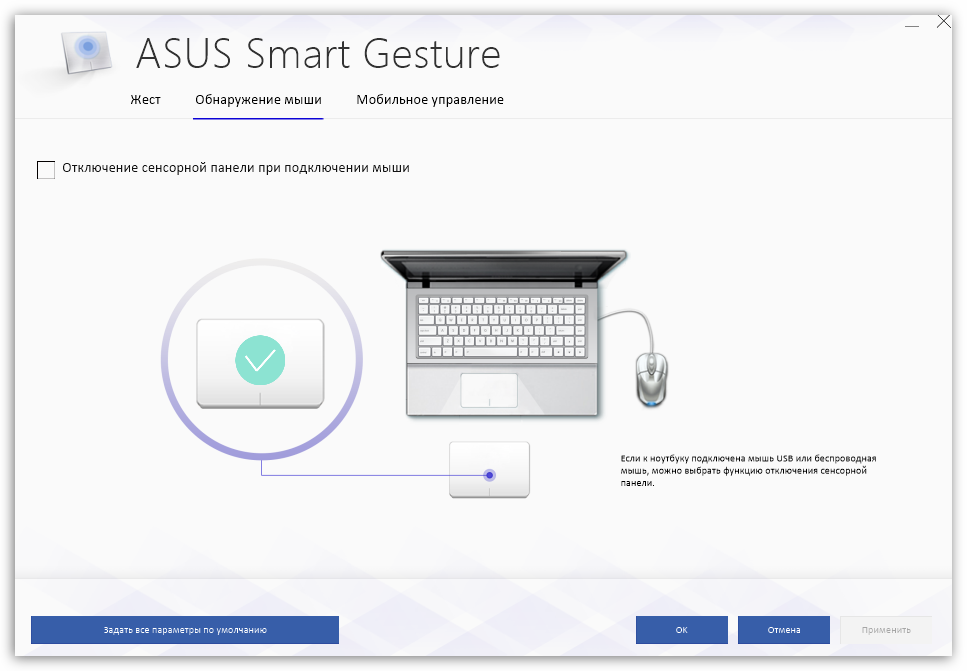
Tab "Mobilní ovládání" zodpovědný za schopnost používat váš smartphone se systémem iOS nebo Android jako touchpad, který vám umožní ovládat notebook. Chcete -li fungovat, musíte si do svého gadgetu nainstalovat speciální aplikaci Remote Link a přímo do notebooku aktivovat parametr „Enable Remote Link on my computer“ (aby notebook fungoval ve spojení se smartphonem, bezdrátové připojení přes Bluetooth).

Užitečnost tohoto programu
ASUS Smart Gesture je základní nástroj, který by měl být nainstalován na všech noteboocích Asus. Právě tento program poskytne správnou práci touchpad (bez něj bude možný pouze pohyb kurzoru a kliknutí levým tlačítkem myši), a také přinese další funkce formou „chytré“ detekce falešných poplachů a použitím smartphonu jako touchpadu pro notebook.
Určitě smazat tento program nestojí to za to - určitě se to bude hodit.
Pokud jste takový nástroj pro svůj notebook nenašli, můžete jej získat spolu s ovladači touchpadu, které lze stáhnout z oficiálního webu Asus pro model a verzi vašeho notebooku. operační systém... Po instalaci ovladačů restartujte počítač a poté bude nástroj připraven k práci.
 Rozdíly mezi oddílovými strukturami GPT a MBR
Rozdíly mezi oddílovými strukturami GPT a MBR Čistě utřete Internet Explorer
Čistě utřete Internet Explorer Aktualizace systému Windows jsou staženy, ale nejsou nainstalovány
Aktualizace systému Windows jsou staženy, ale nejsou nainstalovány